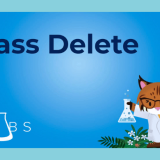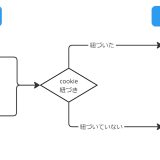本記事ではSalesforce Labsの提供するRecord Hunter(レコードハンター)の利用シーンやインストール方法、設定方法や注意点を解説します。
Record Hunter(レコードハンター)とは?何が出来る?
Record Hunter(レコードハンター)はSalesforce Labsから提供されているAppExchangeで、ノーコードでSalesforce上のレコードを簡易的に検索し、フローを適用するための画面を構築することが出来ます。
クリックベースの項目設定をおこなうだけで、簡単に検索画面を作成できます。
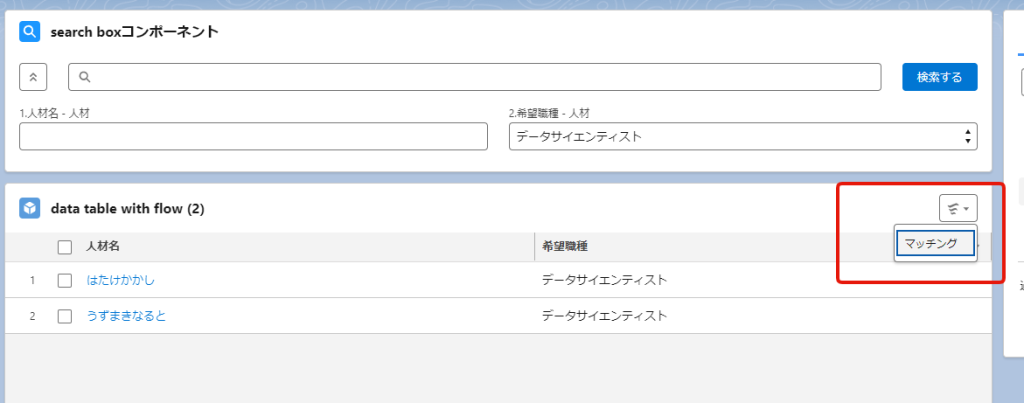
レコードを検索するだけであればグローバル検索なり、リストビューなりで検索すればよいので、レコードハンターを使うシーンとしては検索した結果に対して何らかの処理をしたい場合になります。
たとえば、レコードハンターは検索結果にチェックをつけて、チェックしたレコードにだけ画面フローを適用することが出来ます。
この機能を使って、例えば人材紹介における企業と人材のマッチングに使ったりする、と考えるとイメージがつきやすいと思います。企業のレコード(取引先オブジェクト)を開いた状態で、そのレコード上にLightningアプリケーションビルダーでレコードハンターを設置しておきます。
そのうえで、現在開いている取引先レコードとレコードハンターで検索してチェックをした人材をマッチングする、「マッチング」オブジェクトレコードを作成します。そうすると、人材紹介企業側は取引先に対してどの人材を提案したのかを管理できますし、人材に対してもどの企業を斡旋したのかが分かります。
このように検索結果に対してそのままフローで何かビジネスロジックを入れ込みたい場合にレコードハンターの利用価値があるといえます。
Record Hunter(レコードハンター)のインストール
日本語で検索してもレコードハンターのページは出てくるのですが、以下の記載がありますので、グローバルサイトの方からインストールするようにしましょう
2019/8/22 – こちらのパッケージは以降のアップデートは行いません。 今後は、グローバルの AppExchange よりインストール頂ますようお願い致します。
こちらがグローバル版です。英語ですが「Get it Now」ボタンから進んでポチポチ押していくだけですので、インストール方法は変わりません。
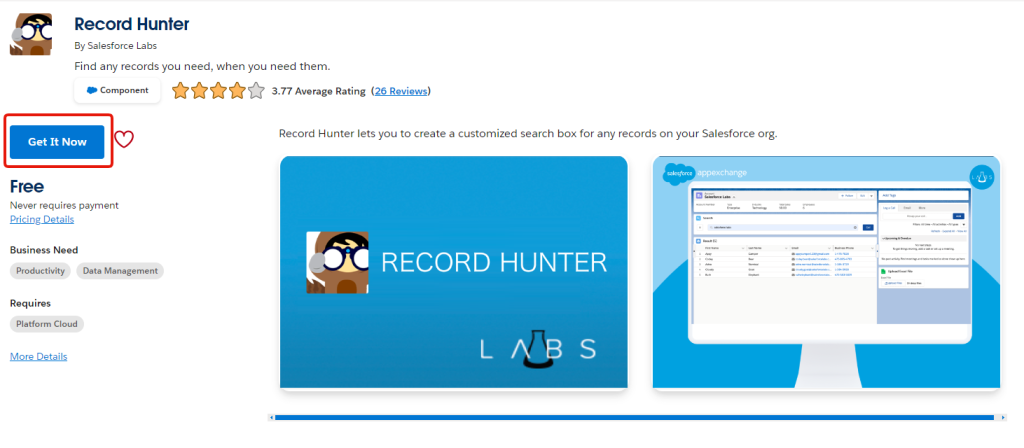
インストールしていきます。
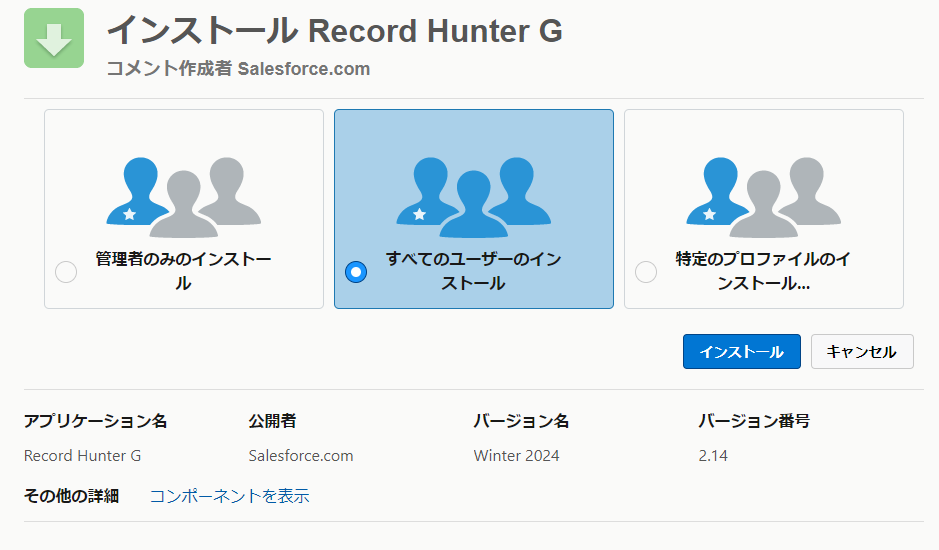
インストールできました。

ちなみに、Record Hunter(レコードハンター)には取扱説明書がついてきます。取得方法は以下の通りです。
AppExchange画面で、More Detailsのタブを開きます。
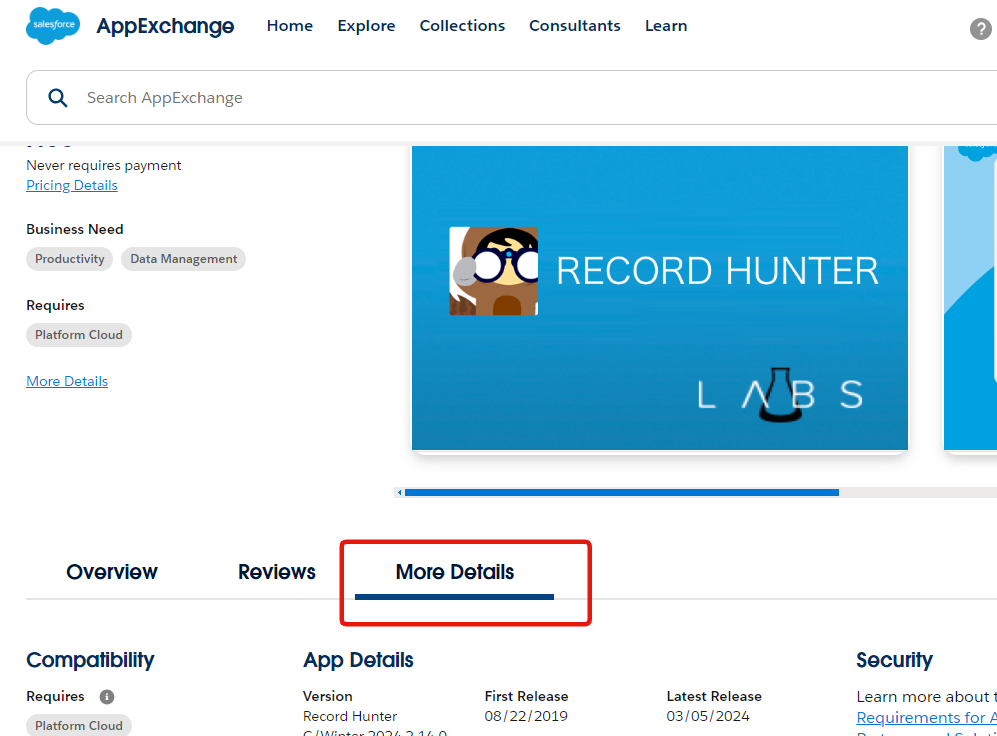
一番下までスクロールすると、PDFが置いてあります。英語のみになりますが困った時の助けにはなるでしょう。
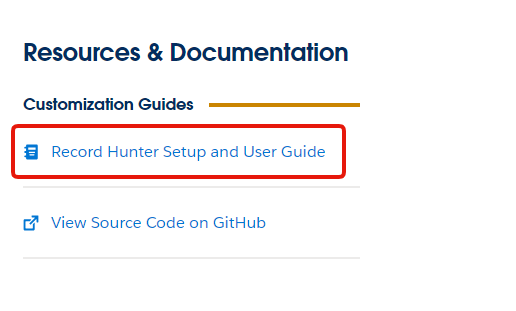
Record Hunter(レコードハンター)の使い方
レコードハンターを設置したいオブジェクトのLightningアプリケーションビルダーを開きます。
レコハン関連のコンポーネントが色々インストールされますが、紛らわしいですが使うのは2つです。
- Search Box
- Data Table With Flow
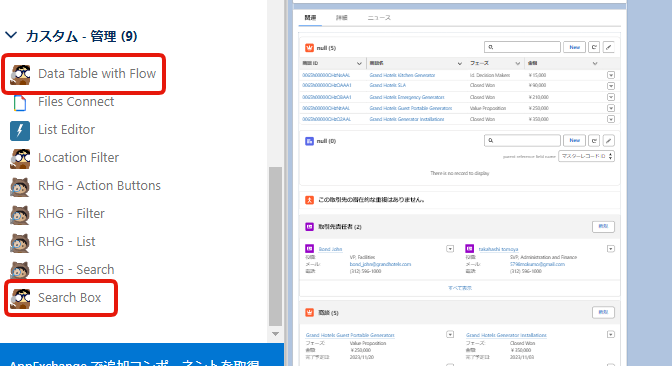
以下のようにコンポーネントを配置していきます。
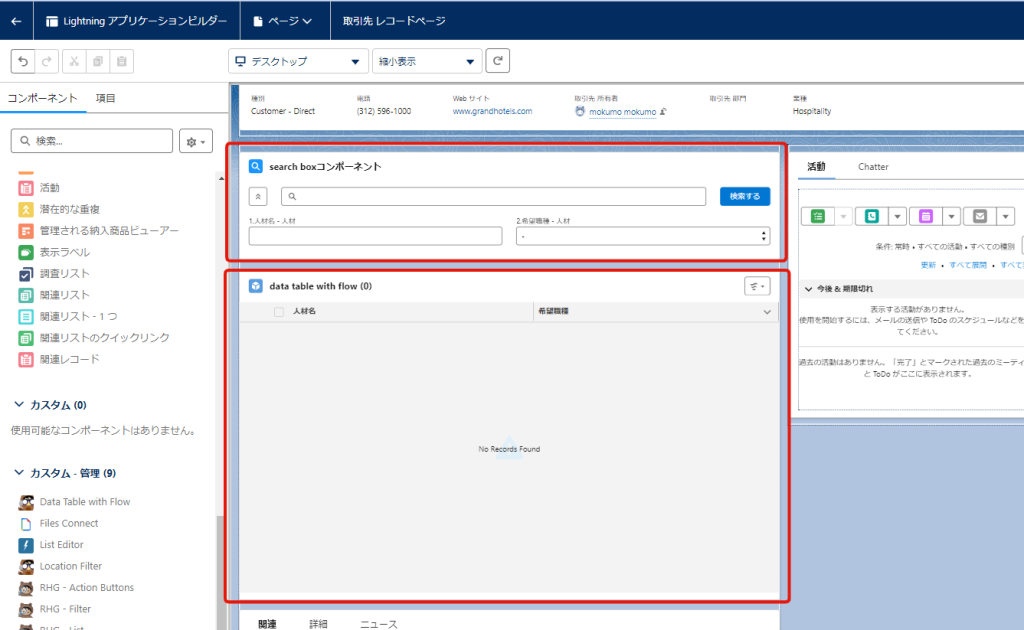
下図はSearch Boxコンポーネントの右サイドメニューです。

代表的な項目の使い方を紹介します。
- title:コンポーネントの表示名です。
- target object:検索対象のオブジェクトのAPI参照名を入れます。カスタムオブジェクトは「__c」まで入れます。
- field names:検索対象の項目のAPI参照名を入れます。カスタム項目は「__c」まで入れます。
- search button label:検索ボタンの表示名です。
- number of columns:検索項目を何列で表示するのか選択します。
- order:必ず1にしてください。コンポーネントの処理順のことです。
次にData Table With Flowの右サイドメニューを紹介します。
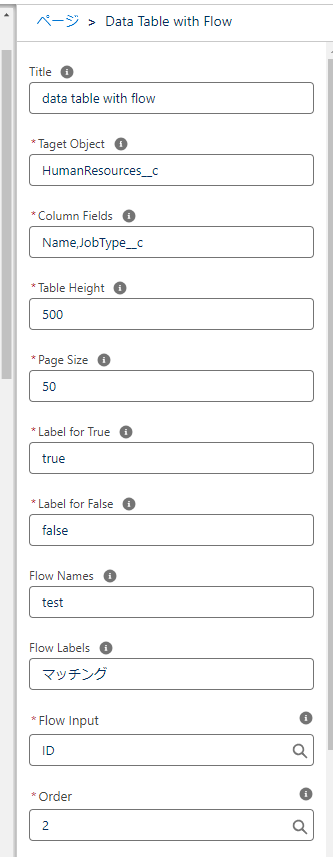
代表的な項目を確認していきます。
- title:コンポーネントの表示名です。
- target object:Search Boxに入れたオブジェクトと同じオブジェクトAPI参照名を入れます。
- column fields:検索結果で表示する列としたい項目のAPI参照名を入れます。
- flow names:使用する画面フローの名前を入れます。
- flow labels:フローアイコンを押した際のテキスト表示を制御します。
- flow input:フローに渡す値を選択します。デフォルトでIDが入っています。
- order:必ず2にしてください。デフォルトで1が入っていますがそれでは動きません。
Record Hunter(レコードハンター)を実際に動かしてみる
サーチボックスに希望職種を入れたら、同名の希望職種をもつ人材が絞り込まれました。
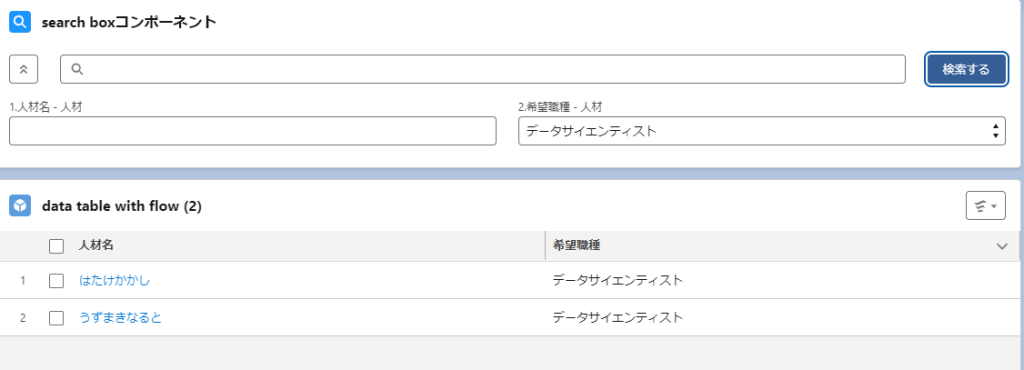
データテーブル右上のフローアイコンを押すと、フローの表示名が表示されます。クリックすると、フローが実行されます。
ここで使用するのは画面フローです。画面フローの作成方法はここでは触れませんが、現在開いているオブジェクトレコードと、データテーブル上でチェックを入れて選択したレコードのマッチングレコードを作成する用途が一般的です。
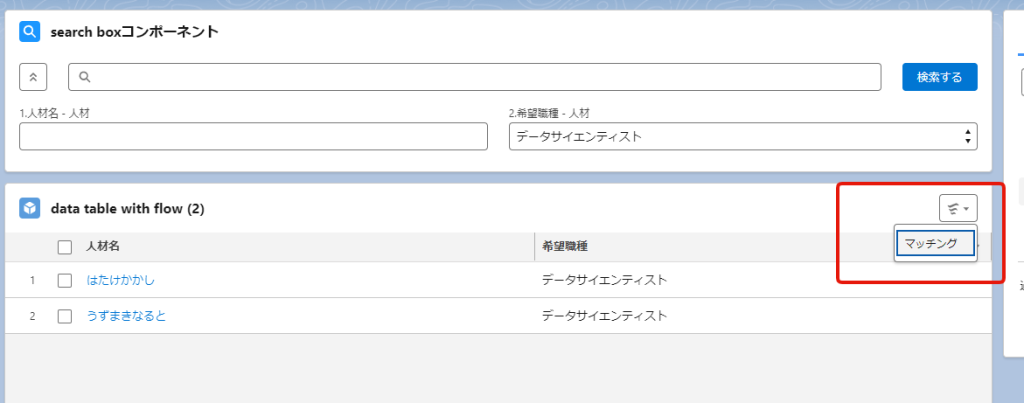
Record Hunter(レコードハンター)の注意点!過大な期待をしないこと
レコードハンターは使ってみると分かりますが、私たちが慣れ親しんだWEBのUIの感覚で検索語を入れても、欲しい検索結果が出てこない場合があります。(どう出てこないのかは最近使ってないので失念しました。すみません。)
とにかくレコードハンターありきでものごとを考えるのはやめておいた方がいいです。
特に人材紹介業界のメインOPSである「人材マッチング」をレコードハンターでやり切ろうとすると悲惨な結果になります。
検索結果が多くなると動作が重く、使用に耐えなかったり、前述のとおり検索結果がイマイチだったりします。
マッチング業務が発生するのはあとは不動産業界などがありますが、こちらも物件を様々なカットで検索するし、物件数が多くなるのでメインでレコハンを使うのもあまりうまくいくイメージがありません。
特に要注意なのはレコードハンターがないと業務全体が成り立たないようなビジネスモデルの企業がレコードハンターありきでSalesforceを新規導入することです。本当にレコードハンターの機能をそこまで信頼していいのか十分に検証して、自社の業務が実現できる確証を持ってから運用しましょう。(無料のdev editionでも自分でインストールしてテストできますからね)